
作为主流的Win7操作操作系统,在操作界面上也是非常酷炫的,特别是Aero特效,我们可以在预览窗口中查看到该特效,并更加容易找到程序文件与管理,但有用户反映win7系统预览窗口很是模糊看不清楚,这给我们操作带来不便,其实我们可以通过注册表来修改win7预览窗口的清晰度,下面来看看具体设置方法。
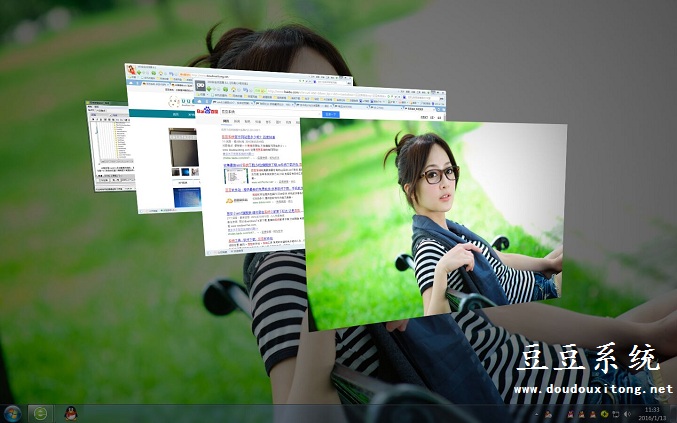
1、首先使用组合快捷键“Win+R”打开运行窗口,并输入“regedit”命令按确定或回车键;
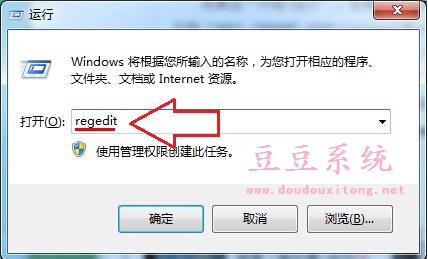
2、打开注册表编辑器窗口后,依次展开“HKEY_CURRENT_USER\Software\Microsoft\Windows\CurrentVersion\Explorer\Taskband”,然后在右边窗格空白处点击鼠标右键新建一个“DWORD(32-位)值”,并将其命名为“MinThumbSizePx”,如下图所示
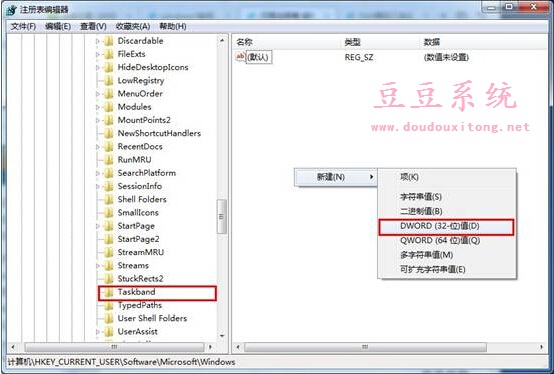
3、在打开的编辑窗口中,将其数值数据设置为450,基数设置为“十进制”,然后点击“确定”按钮即可,如下图所示
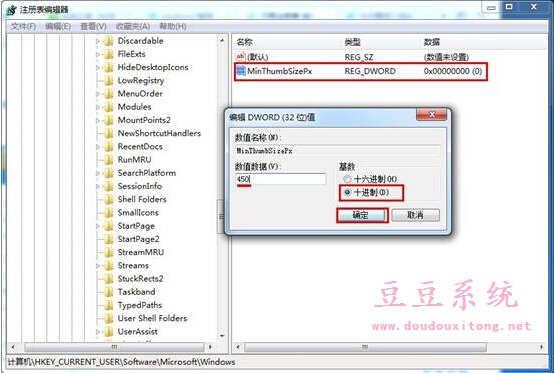
注册表是windows系统重要数据库,系统的一些常规设置和功能都可以通过注册表来修改实现,如果用户对当前win7系统预览窗口清晰度不满意的话,可以按照教程的注册表方法来调节设置。